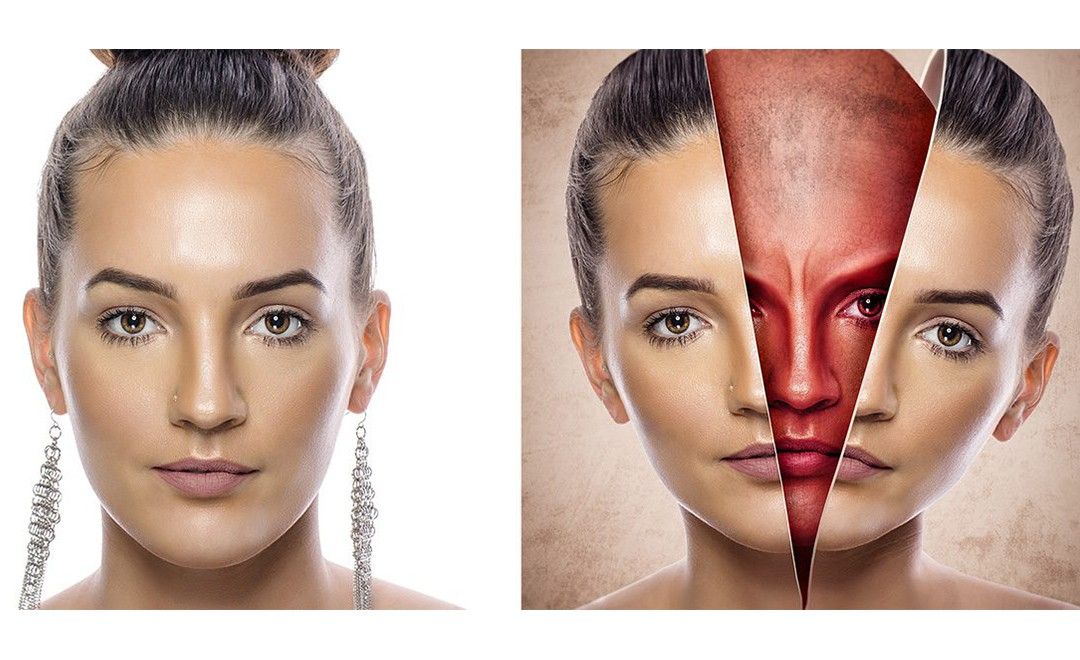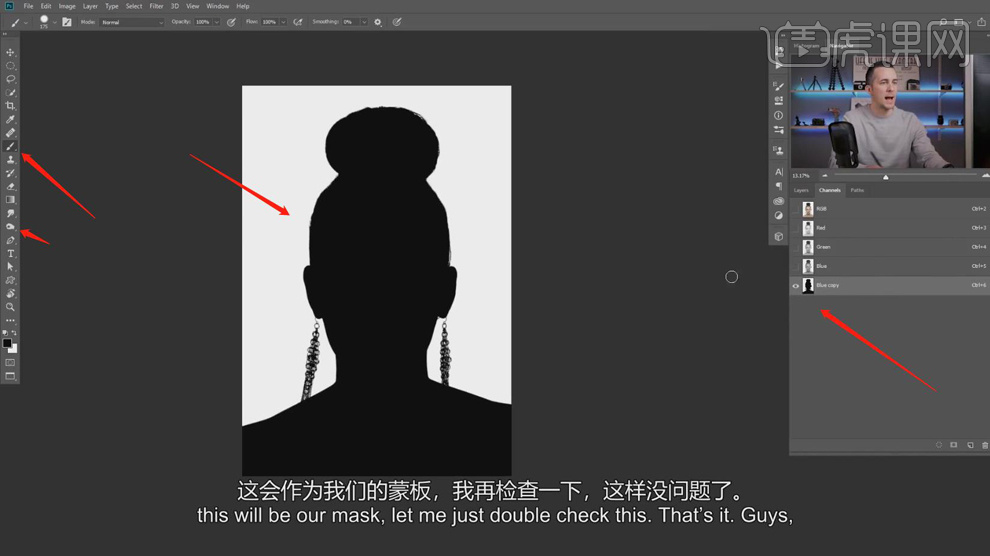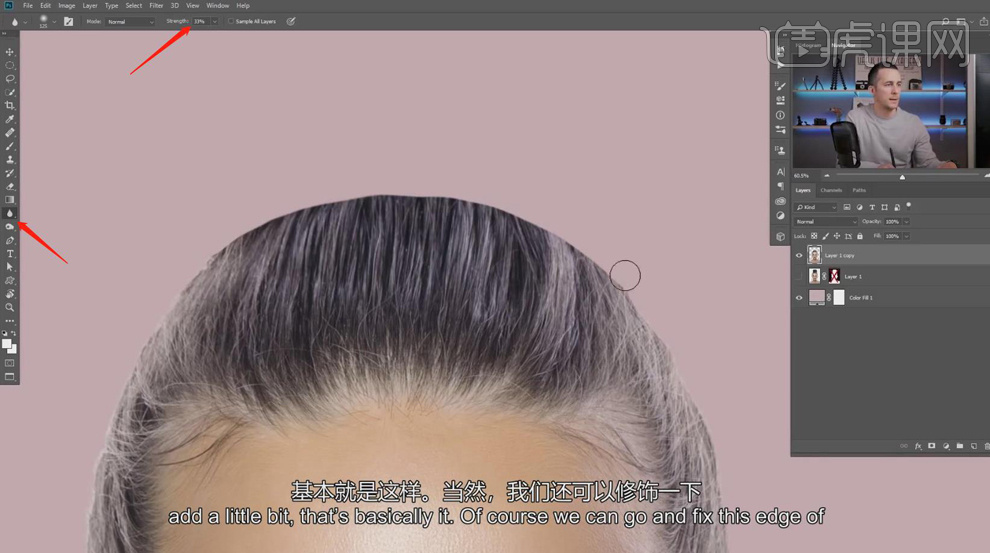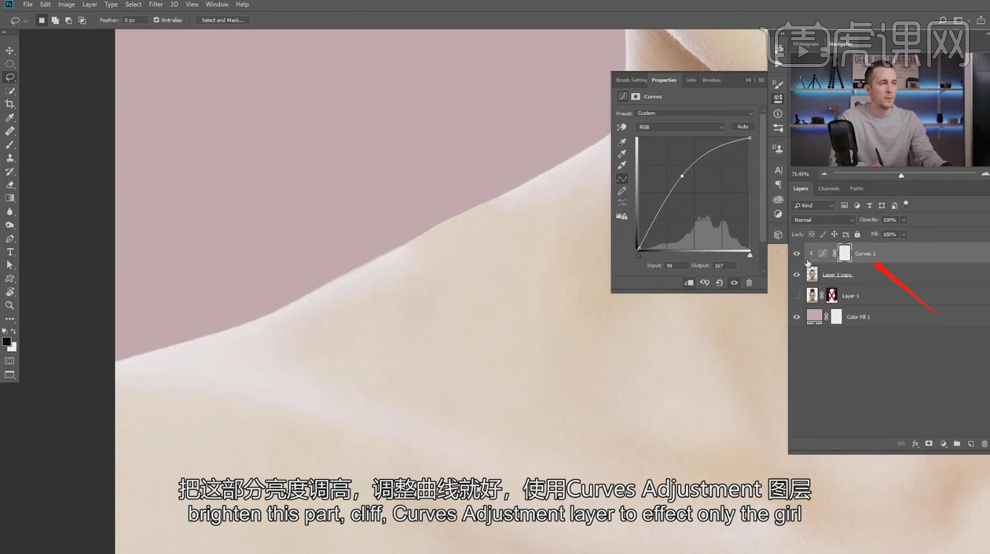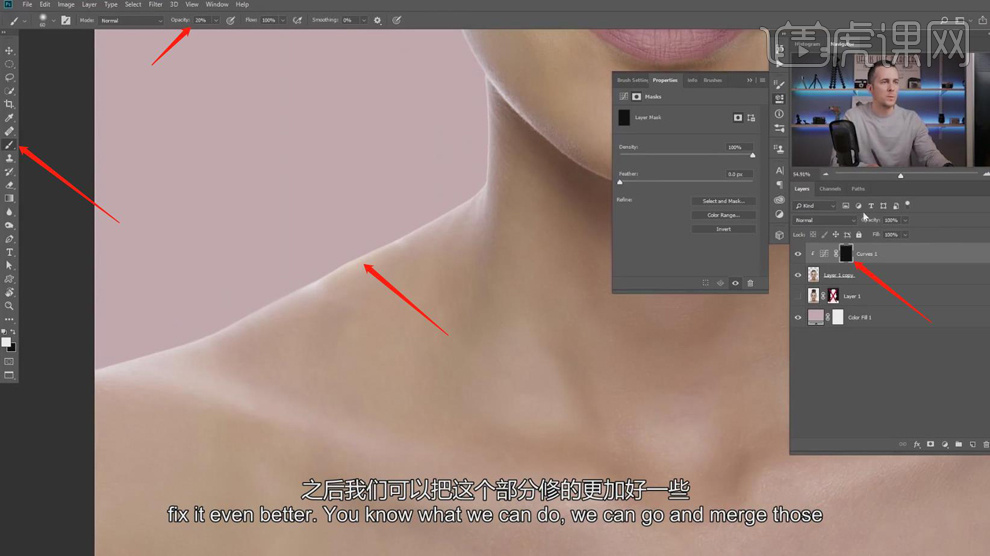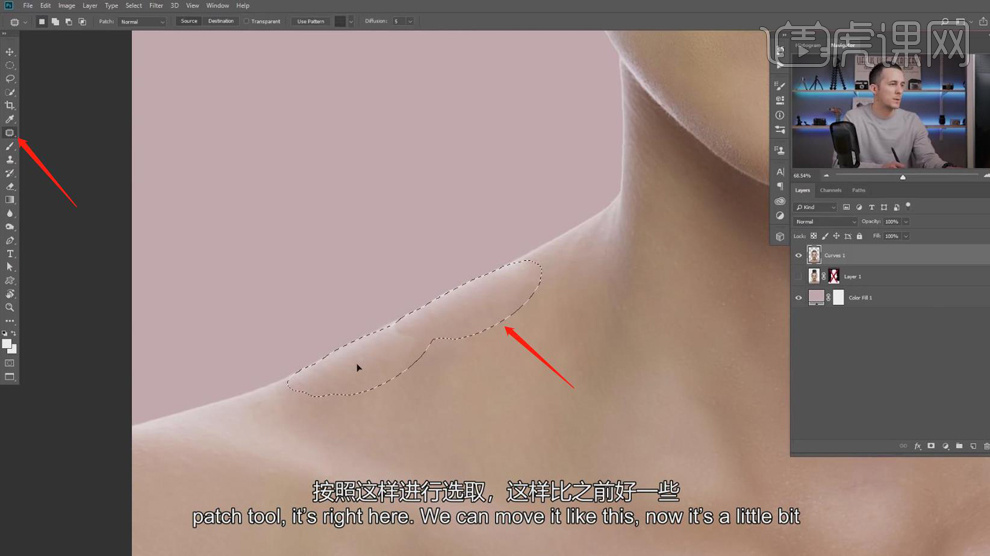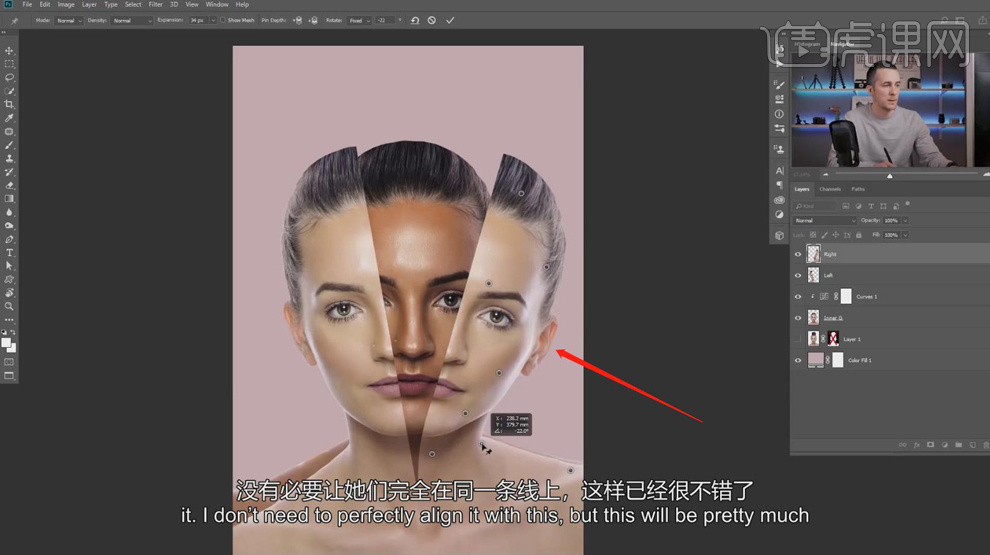1、本课主要讲使用PS制作科幻头部分裂特效,【打开】PS软件,【打开】案例素材文档。具体显示如图示。

2、单击【通道面板】,复制【蓝色通道】,按【Ctrl+L】打开色阶,调整参数至合适的效果,具体参考如图示。具体效果如图示。

3、根据设计思路,使用【加深工具】和【画笔工具】,调整大小和属性,涂抹中间白色部分。具体效果如图示。
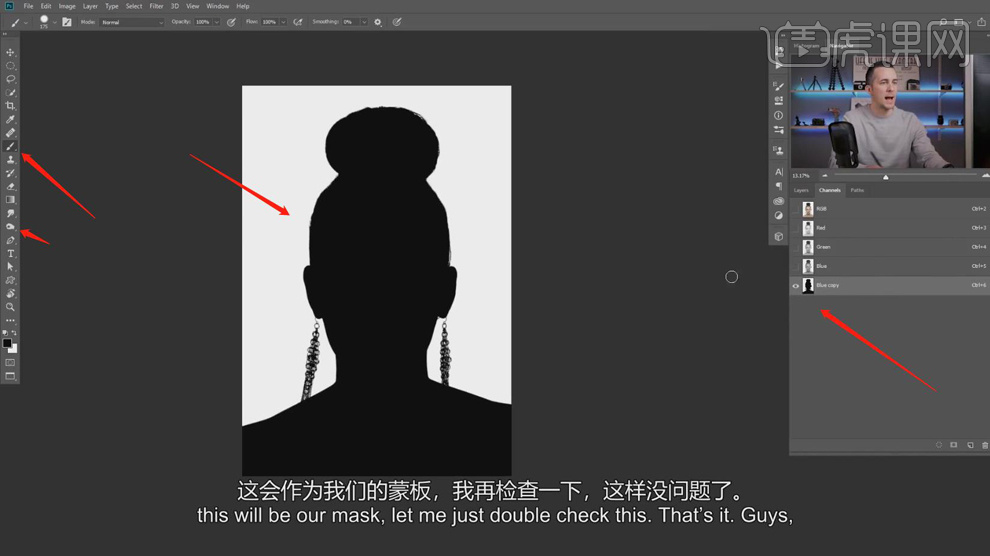
4、按Ctrl单击图层【载入选区】,单击【RGB图层通道】,返回【图层面板】,单击【添加蒙版】,按【Ctrl+I】蒙版反向。在图层下方【新建】颜色填充图层,【填充】合适的颜色。按Ctrl单击图层蒙版【载入选区】,单击【选择】-【修改】-【收缩】值4PX,选择【图层蒙版】,使用【画笔工具】涂抹边缘细节。具体效果如图示。

5、【复制】人物图层,【隐藏】原图层。右击【应用图层蒙版】,使用【套索工具】套选人物头顶区域,按Delete【删除选区】,单击【滤镜】-【液化】调整头顶边缘细节。具体效果如图示。

6、放大素材画面,使用【模糊工具】,根据设计思路涂抹头顶头发边缘细节。具体操作如图示。
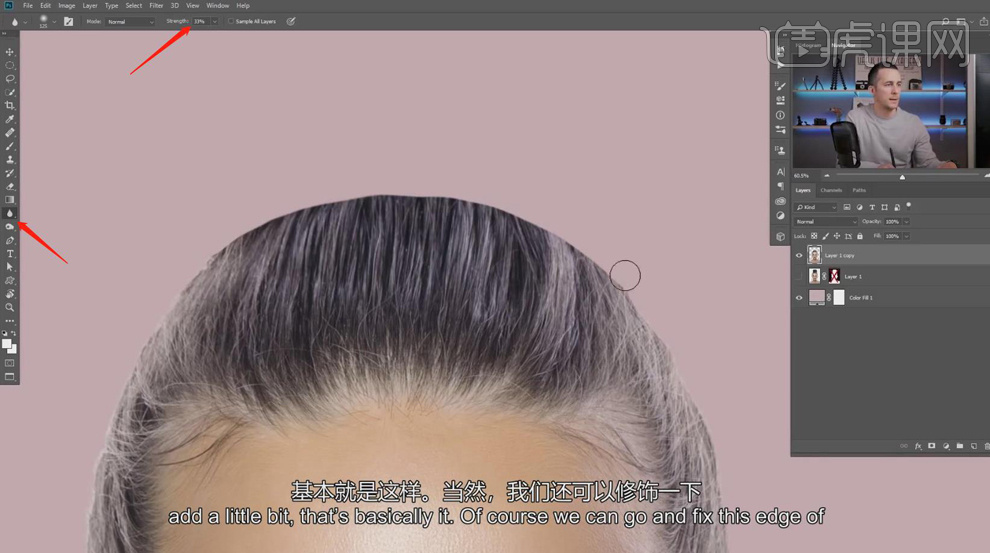
7、调整人物整体细节,【新建】曲线图层,单击【剪切图层】,具体参数如图示。具体效果如图示。
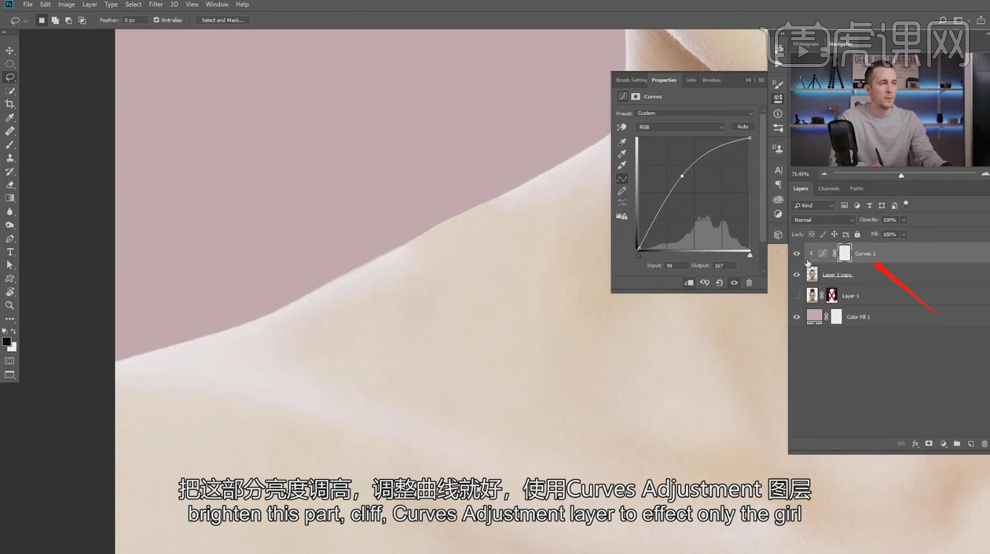
8、按【Ctrl+I】蒙版反向,使用【画笔工具】,调整画笔属性和大小,涂抹皮肤光影细节。具体效果如图示。
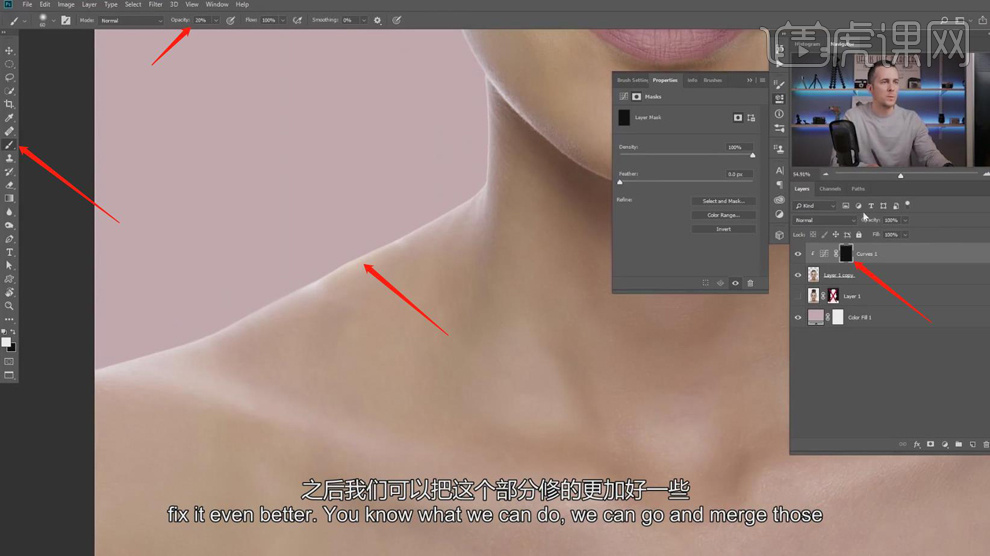
9、【选择】关联图层,按【Ctrl+E】合并图层。使用【套索工具】套选瑕疵区域,使用【修补工具】修复瑕疵细节,具体操作如图示。
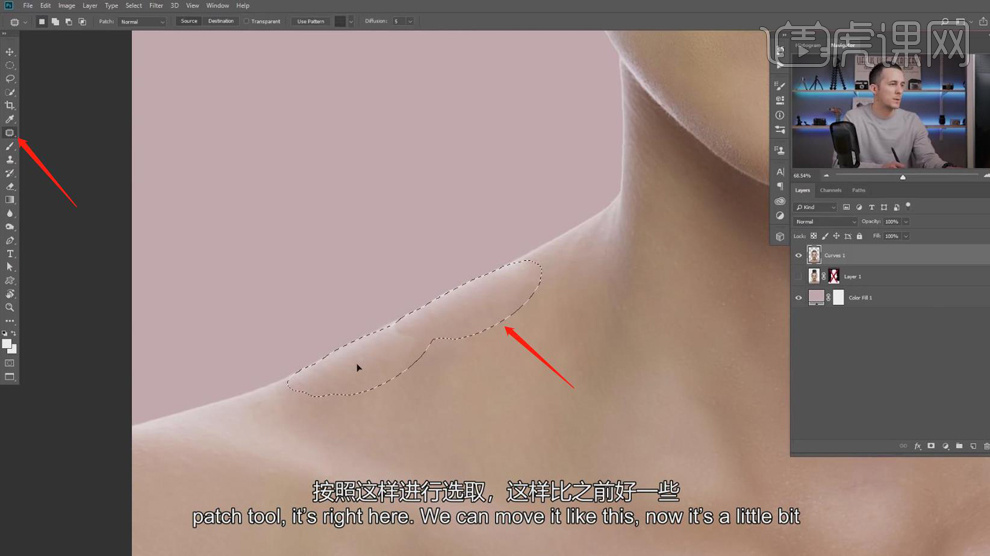

10、【复制】图层,【重命名】图层,使用【矩形选区工具】,框选人物右侧区域,按【Ctrl+Shift+J】剪切复制图层,【重命名】图层名称并隐藏图层。在Left图层下方【新建】曲线图层,单击【剪切图层】,具体参数如图示。具体效果如图示。

11、依次选择Left和Right图层,按【Ctrl+T】旋转至合适的角度,【选择】Right图层,单击【编辑】-【操控变形】,根据设计思路,在合适的位置添加操控节点,具体参考如图示。
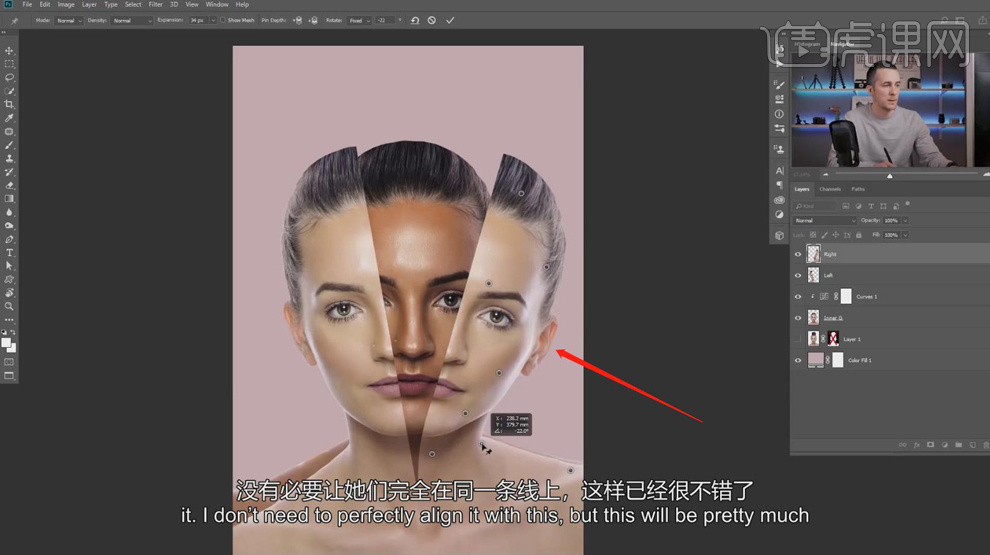
12、根据设计思路,使用相同的方法给左半脸添加相同的操控节点调整形状。依次【选择】Left和Right图层,添加【图层蒙版】,使用【画笔工具】,调整画笔属性和大小,涂抹多余的部分。具体效果如图示。

13、【隐藏】曲线图层,在曲线图层下方【新建】剪切图层,【重命名】Head Top。使用【画笔工具】,调整画笔大小和属性,【吸取】就近色彩,涂抹头发区域。具体效果如图示。




 复制
复制